Solidworks_工程图转换为AutoCAD图纸全攻略
- 格式:doc
- 大小:355.50 KB
- 文档页数:9

(建筑工程管理)S工程图转CAD图纸全攻略Solidworks工程图转CAD图纸全攻略Solidworks工程图转化成CAD的DWG格式图,而且转换的DWG在AutoCAD打开时不需更改,图层和颜色都可壹丝不差。
壹、Solidworks工程图转CAD图壹般转换1、打开需转换的Solidworks工程图,先查见和设置壹下它的字体,打开菜单:工具–选项–文件属性–注解字体,右面列出的各注解的列表,如点击右面的“注释–零件序号”,显示的是你图纸“注释”和“零件序号”的字体的设置。
如图2、把注释、零件序号、尺寸、细节、截面等全部设定好。
字体:“尺寸”的字体应设置为英文字体,如“TimesNewRoman”、“Arial”等,其他壹般为华文仿宋、仿宋、宋体、或黑体,我选的是“仿宋_GB2312”。
(按国家制图标准,其实我最喜欢黑体,在图纸上显得很漂亮),选什么字体且不重要,重要的是你必须牢记字体的名字,壹个字符都不能错,等壹会要用。
最简单的办法是用鼠标右键的“复制”。
(注意:字体用得越少越好,不然转换时易出错)字体样式:常规高度:可根据你的要求设置,最好按国家标准,各种幅面大小都有不同的字高要求。
3、在SolidWorks安装目录下的data目录中找到drawfontmap.txt文件,这就是转换的字体文件。
打开它,在最后壹行添加:你刚才复制的字体名+空格(随意)+你刚才复制的字体名。
“尺寸”的字体因为选择的是英文字体,列表中已有了,不需加入。
4、保存drawfontmap.txt文件。
5、操作:文件–另存为,保存类型为DWG或DXF就OK了。
在AutoCAD中打开刚才转换的DWG的文件,应该转换的比较成功了,如果你觉得满意下面的《设置映射文件——图层、线型》和高级篇《壹键搞定——VBA宏》你能够不必见了。
二、进阶设置映射文件–图层、线型上面我们讨论了Solidworks工程图到AutoCAD图纸的壹般转换,这样转换出来的图纸能够满足壹般的要求,但它所有的物体都是在同壹图层上的,如果需要在AutoCAD进壹步编辑和打印比较麻烦。

三、高级篇一键搞定两篇我们已讨论了转换问题,本篇涉及到具体的转换并不多,而是介绍Solidworks 的另一个有用的工具——宏。
其实,其他Solidworks 的操作也可以如此简化的。
你是否觉得,每次转换的时候很繁,需东点西选,经常容易搞错另存为的格式,讨厌的映射文件每次出现,等待你更改?下面我们摆平它!1?? 在Solidworks 中操作:文件/ 另存为,选择保存类型为DWG 或DXF ,点击选项,出现“输出选项”对话框,选择“每次保存时不显示映射”,重新输出一遍。
使映射设置对话框在输出的时候不再显示。
2?? 在Solidworks 中操作:工具/ 宏操作/ 录制3?? 把输出DWG 文件的操作再来一遍。
然后操作:工具/ 宏操作/ 停止,会出现宏的“另存为”对话框。
4?? 取名保存宏。
5?? 操作:工具/ 宏操作/ 编辑,选择我们刚才保存的宏。
VBA 打开了宏。
可以看见我们刚才执行的操作是把打开的工程图保存成一个文件。
如果打开其他Solidworks 工程图bbb ,执行这个宏,结果会把这个图转换成DW G 文件,但文件名仍然是,这当然不行,我们来改进一下。
6?? 把全部代码删除,输入以下代码:(直接从网页拷贝、粘贴吧,保证不会错)Dim swApp As ObjectDim Part As ObjectDim Filename As StringDim No As IntegerDim Title As StringSub main()Set swApp =Set Part =Filename = ()No = Len(Filename)Filename = Left(Filename, No - 7)Filename & ".DWG", 0, True, FalseTitle =Set Part = NothingTitlex = MsgBox(" 已保存为DWG 文件", 0)End Sub7?? 解释一下代码的功能,熟悉VB 的朋友可以跳过此部的分析,直接看下一段。

Solidworks工程图转化成CAD得DWG格式图,而且转换得DWG 在AutoCAD打开时不需更改,图层与颜色都可一丝不差。
一、Solidworks工程图转CAD图一般转换1、打开需转换得Solidworks 工程图,先查瞧与设置一下它得字体,打开菜单:工具–选项–文件属性–注解字体,右面列出得各注解得列表,如点击右面得“注释–零件序号”,显示得就是您图纸“注释”与“零件序号”得字体得设置。
如图2、把注释、零件序号、尺寸、细节、截面等全部设定好。
字体:“尺寸”得字体应设置为英文字体,如“ Times New Roman ”、“ Arial ”等,其她一般为华文仿宋、仿宋、宋体、或黑体,我选得就是“仿宋_GB2312 ”。
(按国家制图标准,其实我最喜欢黑体,在图纸上显得很漂亮),选什么字体并不重要,重要得就是您必须牢记字体得名字,一个字符都不能错,等一会要用。
最简单得办法就是用鼠标右键得“复制”。
(注意:字体用得越少越好,不然转换时易出错)字体样式:常规高度:可根据您得要求设置,最好按国家标准,各种幅面大小都有不同得字高要求。
3、在SolidWorks 安装目录下得data 目录中找到drawfontmap、txt 文件,这就就是转换得字体文件。
打开它,在最后一行添加:您刚才复制得字体名+ 空格(随意)+ 您刚才复制得字体名。
“尺寸”得字体因为选择得就是英文字体,列表中已有了,不需加入。
4、保存drawfontmap、txt 文件。
5、操作:文件–另存为,保存类型为DWG 或DXF 就OK 了。
在AutoCAD 中打开刚才转换得DWG 得文件,应该转换得比较成功了,如果您觉得满意下面得《设置映射文件——图层、线型》与高级篇《一键搞定——VBA宏》您可以不必瞧了。
二、进阶设置映射文件–图层、线型上面我们讨论了Solidworks 工程图到AutoCAD 图纸得一般转换,这样转换出来得图纸可以满足一般得要求,但它所有得物体都就是在同一图层上得,如果需要在AutoCAD 进一步编辑与打印比较麻烦。

Solidworks 工程图转换为AutoCAD 图纸全攻略已有不少高手对Solidworks 工程图转为AutoCAD dwg 图纸进行了探讨,但都不全面。
根据本人多年的经验,现总结出来,奉献给大家分享。
转换过程只需点一次鼠标就可搞定,而且转换的dwg 在AutoCAD 打开时不需更改,连图层和颜色都可一丝不差。
好了,不罗嗦了,下面就让我们开始吧!首先,洗净手脚,泡杯龙井……。
有条件的朋友可以来杯“鸟窝咖啡”,或干脆来杯白开水,因为可能要忙一会儿,对了!忘了上趟厕所,(还要重新洗手)。
我们有一些工作要做,想要日后享福,必须先麻烦一点。
一、初级篇一般转换1• 打开需转换的Solidworks 工程图,先查看和设置一下它的字体,打开菜单:工具/ 选项/ 文件属性/ 注解字体。
右面列出的各注解的列表,如点击右面的“注释/ 零件序号”。
显示的是你图纸“注释”和“零件序号”的字体的设置。
如图2• 把注释/ 零件序号、尺寸、细节、截面、……全部按你的要求设定。
字体:“尺寸”的字体应设置为英文字体,如“ Times New Roman ”、“ Arial ”等,其他一般为华文仿宋、仿宋、宋体、或黑体,我选的是“仿宋_GB2312 ”。
(按国家制图标准,其实我最喜欢黑体,在图纸上显得很漂亮),选什么字体并不重要,重要的是你必须牢记字体的名字,一个字符都不能错,等一会要用。
最简单的办法是用鼠标右键的“复制”。
注意:字体用得越少越好,不然转换时易出错。
字体样式:常规高度:可根据你的要求设置,最好按国家标准,各种幅面大小都有不同的字高要求。
什么?你不知道国家标准,这可是机械制图的根本,自己去找本中华人民共和国机械制图国家标准去看看吧,大街上到处都是!3• 在SolidWorks 安装目录下的data 目录中找到drawfontmap.txt 文件,这就是转换的字体文件。
打开它,在最后一行添加:你刚才复制的字体名+ 空格(随意)+ 你刚才复制的字体名。
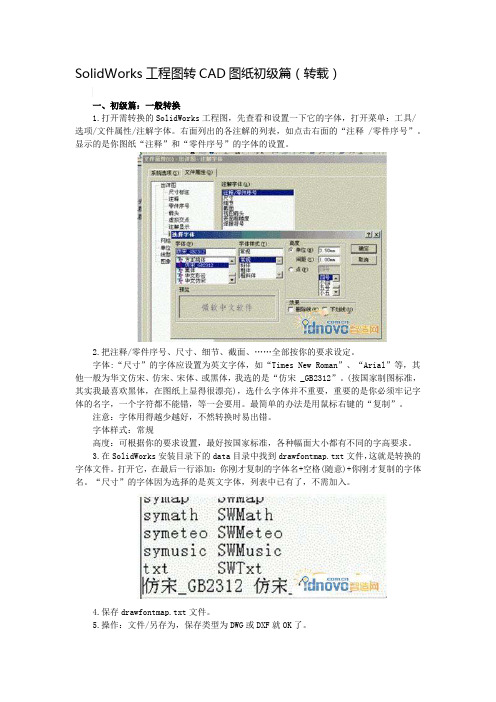
SolidWorks工程图转CAD图纸初级篇(转载)|一、初级篇:一般转换1.打开需转换的SolidWorks工程图,先查看和设置一下它的字体,打开菜单:工具/选项/文件属性/注解字体。
右面列出的各注解的列表,如点击右面的“注释 /零件序号”。
显示的是你图纸“注释”和“零件序号”的字体的设置。
2.把注释/零件序号、尺寸、细节、截面、……全部按你的要求设定。
字体:“尺寸”的字体应设置为英文字体,如“Times New Roman”、“Arial”等,其他一般为华文仿宋、仿宋、宋体、或黑体,我选的是“仿宋_GB2312”。
(按国家制图标准,其实我最喜欢黑体,在图纸上显得很漂亮),选什么字体并不重要,重要的是你必须牢记字体的名字,一个字符都不能错,等一会要用。
最简单的办法是用鼠标右键的“复制”。
注意:字体用得越少越好,不然转换时易出错。
字体样式:常规高度:可根据你的要求设置,最好按国家标准,各种幅面大小都有不同的字高要求。
3.在SolidWorks安装目录下的data目录中找到drawfontmap.txt文件,这就是转换的字体文件。
打开它,在最后一行添加:你刚才复制的字体名+空格(随意)+你刚才复制的字体名。
“尺寸”的字体因为选择的是英文字体,列表中已有了,不需加入。
4.保存drawfontmap.txt文件。
5.操作:文件/另存为,保存类型为DWG或DXF就OK了。
在AutoCAD中打开刚才转换的DWG的文件,应该转换的比较成功了,如果你觉得满意下面的《设置映射文件—图层、线型》和高级篇《一键搞定—VBA宏》你可以不必看了。
收藏分享转发到微博Solidworks工程图转CAD图纸中级篇(转载)|二、中级篇:设置映射文件——图层、线型上一篇我们讨论了Solidworks 工程图到AutoCAD 图纸的一般转换,这样转换出来的图纸可以满足一般的要求,但它所有的物体都是在同一图层上的,如果需要在AutoCAD 进一步编辑和打印比较麻烦。

Solidworks 工程图转换为AutoCAD图纸全攻略转换过程只需点一次鼠标就可搞定,而且转换的 dwg 在 AutoCAD 打开时不需更改,连图层和颜色都可一丝不差。
一初级篇一般转换1 . 打开需转换的 Solidworks 工程图,先查看和设置一下它的字体,打开菜单:工具 / 选项 / 文件属性 / 注解字体。
右面列出的各注解的列表,如点击右面的“注释/零件序号”。
显示的是你图纸“注释”和“零件序号”的字体的设置。
如图2 . 把注释 / 零件序号、尺寸、细节、截面、……全部按你的要求设定。
字体:“尺寸”的字体应设置为英文字体,如“ Times New Roman ”、“ Arial ”等,其他一般为华文仿宋、仿宋、宋体、或黑体,我选的是“仿宋 _GB2312 ”。
(按国家制图标准,其实我最喜欢黑体,在图纸上显得很漂亮),选什么字体并不重要,重要的是你必须牢记字体的名字,一个字符都不能错,等一会要用。
最简单的办法是用鼠标右键的“复制”。
注意:字体用得越少越好,不然转换时易出错。
字体样式:常规高度:可根据你的要求设置,最好按国家标准,各种幅面大小都有不同的字高要求。
什么?你不知道国家标准,这可是机械制图的根本,自己去找本中华人民共和国机械制图国家标准去看看吧,大街上到处都是!3 . 在 SolidWorks 安装目录下的 data 目录中找到 drawfontmap.txt 文件,这就是转换的字体文件。
打开它,在最后一行添加:你刚才复制的字体名 + 空格(随意) + 你刚才复制的字体名。
“尺寸”的字体因为选择的是英文字体,列表中已有了,不需加入。
4 .保存 drawfontmap.txt 文件。
5 .操作:文件 / 另存为,保存类型为 DWG 或 DXF 再打一选项设定字体TrueTtp e确定就 OK 了。
在 AutoCAD 中打开刚才转换的 DWG 的文件,应该转换的比较成功了,如果你觉得满意下面的《设置映射文件——图层、线型》和高级篇《一键搞定——VBA宏》你可以不必看了。
Solidworks转CAD教程步骤如下:1.Solidworks工程图里新建必要的图层,尺寸标注、形位公差、注释等要有图层属性。
图1-12.Solidworks工程图出好之后,另存为.dwg格式,点击选项按钮。
3.版本根据自己电脑的CAD版本选择,字体选择“仅限于Autocad标准〞,线条样式“Autocad 标准样式〞,自定义映射solidworks到DXF/DWG下的“激活〞前面的方框打勾。
然后点击“确定〞按钮,弹出图3-2对话框。
图3-1图3-24.新建图层:①轮廓线:定义图层:轮廓线,黑色,可见边线/粗3,见图4-1。
图4-1映射实体:轮廓线,BL,BYLAYER,几何体,见图4-2。
图4-2定义图层:隐藏线,粉红色,隐藏边线/细,见图4-3。
图4-3映射实体:隐藏线,BL,BYLAYER,隐藏线,见图4-4。
图4-4定义图层:剖面线,黑色,区域剖面线/填充/细,见图4-5。
图4-5映射实体:剖面线,BL,BYLAYER,剖面线〔注意:是如图位置的剖面线〕,见图4-6。
图4-6④局部视图边界:定义图层:局部视图边界,黑色,局部视图边界/细,见图4-7。
图4-7映射实体:局部视图边界,BL,BYLAYER,局部视图边界,见图4-8。
图4-8⑤打断视图:定义图层:打断视图,黑色,折断线/细,见图4-9。
图4-9映射实体:,打断视图,BL,BYLAYER,折断线,见图4-10。
图4-105.建立好图层后,如图5-1。
点击左下角的“〞“浏览〞“确定〞。
图5-1图5-26.单击左下角“〞按钮,在弹出图6-1的对话框中单击〞确定〞。
图6-17.单击右下角“确定〞按钮,完成CAD工程图导出。
图7-1。
S o l i d w o r k s工程图转C图纸全攻略Company Document number:WTUT-WT88Y-W8BBGB-BWYTT-19998Solidworks工程图转CAD图纸全攻略Solidworks工程图转化成CAD的DWG格式图,而且转换的 DWG 在 AutoCAD 打开时不需更改,图层和颜色都可一丝不差。
一、Solidworks工程图转CAD图一般转换1、打开需转换的 Solidworks 工程图,先查看和设置一下它的字体,打开菜单:工具–选项–文件属性–注解字体,右面列出的各注解的列表,如点击右面的“注释–零件序号”,显示的是你图纸“注释”和“零件序号”的字体的设置。
如图2、把注释、零件序号、尺寸、细节、截面等全部设定好。
字体:“尺寸”的字体应设置为英文字体,如“ Times New Roman ”、“ Arial ”等,其他一般为华文仿宋、仿宋、宋体、或黑体,我选的是“仿宋_GB2312 ”。
(按国家制图标准,其实我最喜欢黑体,在图纸上显得很漂亮),选什么字体并不重要,重要的是你必须牢记字体的名字,一个字符都不能错,等一会要用。
最简单的办法是用鼠标右键的“复制”。
(注意:字体用得越少越好,不然转换时易出错)字体样式:常规高度:可根据你的要求设置,最好按国家标准,各种幅面大小都有不同的字高要求。
3、在 SolidWorks 安装目录下的 data 目录中找到文件,这就是转换的字体文件。
打开它,在最后一行添加:你刚才复制的字体名 + 空格(随意) + 你刚才复制的字体名。
“尺寸”的字体因为选择的是英文字体,列表中已有了,不需加入。
4、保存文件。
5、操作:文件–另存为,保存类型为 DWG 或 DXF 就 OK 了。
在 AutoCAD 中打开刚才转换的 DWG 的文件,应该转换的比较成功了,如果你觉得满意下面的《设置映射文件——图层、线型》和高级篇《一键搞定——VBA宏》你可以不必看了。
一、创建一个零件模板1.选择材料:如“普通碳钢”2.定义单位:【工具】→【选项】→【文件属性】→【单位】→【自定义】→【质量】单位改为【千克】→【小数位数】改为【1】3.设置文件属性:(1)【文件】→【属性】→【摘要】→【作者】处填写自己名字(2)【自定义】设置如下图所示:4.存储零件模板:【文件】→【另存为】→普通碳钢.prtdot到“C:\Program Files\SolidWorks\data\templates\”文件夹下。
5.使用刚定义的零件模板任意创建一个简单零件,保存该零件“工程图范例.SLDPRT”。
二、用AutoCAD创建一个图纸格式和标题栏例如“A3横向.dwg”,按“Ctrl+A”全选,再按“Ctrl+C”复制所选。
三、创建工程图的图纸格式和模板1.【新建】→【工程图】→按下图做如下设置→【确定】2.【图纸】右键→【编辑图纸格式】1.在图幅区域以外的地方(如下图的红色区域)鼠标左键单击一下,然后按“Ctrl+V”,将图框粘帖进工程图中计算机辅助工程制图实训指导书Solidworks工程图模板自定义与转换AutoCAD技术2.此时屏幕显示4.【插入】→【工程视图】→【模型】→浏览打开“工程图范例.SLDPRT”文件,插入一个主视图(我选择了1:1的比例),再按Esc键。
此时屏幕显示35.重新编辑图纸格式计算机辅助工程制图实训指导书Solidworks工程图模板自定义与转换AutoCAD技术6.双击“(材料)”,选择链接属性选中【图纸属性中所指定视图中模型】,做如图设置,选中Material57.类似的做以下链接(单位)——公司名称(图名)——SW-文件名称(图号)——图号(重量)——Weight(设计)——SW-作者“设计”(日期)——完工日期(制图)——绘制者“制图”(日期)——绘制日期8.(比例)设置略有不同,应选中【当前文件】9.用记事本打开字体映射文件“C:\Program Files\SolidWorks\data\drawfontmap.txt”(安装目录下),在最后一行加入“仿宋_GB2312 宋体0.707”,保存,关闭。
solidedgest9工程图转CAD
首先在solidworks工程图里面,我们要注意两个比例,一个是图纸
的比例,另一个是单个视图的自定义比例
图纸的比例:鼠标右键,点击属性就能看到。
单个视图的比例:鼠标单个视图,看左边设计树
点击另存为,选择dwg或者dxf格式,点击选项
选中比例,一般都是图纸比例
点击确定导出后,软件会贴心的提示可能出现比例不协调
进入CAD,打开文件查看
橙色为新标的尺寸,可以看,首先图框尺寸已经放大2倍。
原来是
A4的标准尺寸,由于上面三个视图使用的都是图纸的比例1:2。
那么在CAD重新标注的尺寸就跟原来SW里面的标注的一样
但是针对左下局部放大视图来说,它使用的比例并不是图纸的比例
1:2,而是自定义的比例1:1.这个视图相对图纸来说,它是放大2倍的。
转到CAD之后,想要标注原来的实际尺寸(国标规定),就必须要新建一
个标注样式,主单位比例因子缩小2倍,才能标出实际的尺寸除非你所有的视图都是使用图纸比例,那么就不需要进行转黄,可以
直接标注,一旦有不一样的视图比例,又还想要标注实际的尺寸,那么就
只能去根据视图比例去计算对应的CAD主单位比例因子。
在solidworks里面不管你是什么视图,什么比例,软件默认都会转
换到实际尺寸,因此能用solidworks出图的,尽量不要转到CAD去标注,统一在solidworks里面标注好再转。
Solidworks 工程图转换为AutoCAD图纸全攻略已有不少高手对 Solidworks 工程图转为 AutoCAD dwg 图纸进行了探讨,但都不全面。
根据本人多年的经验,现总结出来,奉献给大家分享。
转换过程只需点一次鼠标就可搞定,而且转换的 dwg 在 AutoCAD 打开时不需更改,连图层和颜色都可一丝不差。
好了,不罗嗦了,下面就让我们开始吧!首先,洗净手脚,泡杯龙井……。
有条件的朋友可以来杯“鸟窝咖啡”,或干脆来杯白开水,因为可能要忙一会儿,对了!忘了上趟厕所,(还要重新洗手)。
我们有一些工作要做,想要日后享福,必须先麻烦一点。
一、初级篇一般转换1•打开需转换的 Solidworks 工程图,先查看和设置一下它的字体,打开菜单:工具 / 选项 / 文件属性 / 注解字体。
右面列出的各注解的列表,如点击右面的“注释 / 零件序号”。
显示的是你图纸“注释”和“零件序号”的字体的设置。
如图2•把注释 / 零件序号、尺寸、细节、截面、……全部按你的要求设定。
字体:“尺寸”的字体应设置为英文字体,如“ Times New Roman ”、“ Arial ”等,其他一般为华文仿宋、仿宋、宋体、或黑体,我选的是“仿宋_GB2312 ”。
(按国家制图标准,其实我最喜欢黑体,在图纸上显得很漂亮),选什么字体并不重要,重要的是你必须牢记字体的名字,一个字符都不能错,等一会要用。
最简单的办法是用鼠标右键的“复制”。
注意:字体用得越少越好,不然转换时易出错。
字体样式:常规高度:可根据你的要求设置,最好按国家标准,各种幅面大小都有不同的字高要求。
什么?你不知道国家标准,这可是机械制图的根本,自己去找本中华人民共和国机械制图国家标准去看看吧,大街上到处都是!3•在 SolidWorks 安装目录下的 data 目录中找到 drawfontmap.txt 文件,这就是转换的字体文件。
打开它,在最后一行添加:你刚才复制的字体名 + 空格(随意) + 你刚才复制的字体名。
“尺寸”的字体因为选择的是英文字体,列表中已有了,不需加入。
4•保存 drawfontmap.txt 文件。
5•操作:文件 / 另存为,保存类型为 DWG 或 DXF 就 OK 了。
在 AutoCAD 中打开刚才转换的 DWG 的文件,应该转换的比较成功了,如果你觉得满意下面的《设置映射文件——图层、线型》和高级篇《一键搞定——VBA 宏》你可以不必看了。
喝口茶吧,它应该还是热的。
见鬼!打翻在键盘上了…,还得换裤子…不高兴洗手了!二、中级篇:设置映射文件——图层、线型上一篇我们讨论了 Solidworks 工程图到 AutoCAD 图纸的一般转换,这样转换出来的图纸可以满足一般的要求,但它所有的物体都是在同一图层上的,如果需要在 AutoCAD 进一步编辑和打印比较麻烦。
接下来,我们在把它设置的更完善些。
好了,再泡杯该死的茶……1•操作:文件 / 另存为,选择保存类型为 DWG 或 DXF ,点击选项,2•出现“输出选项”对话框,选中“自定义映射 Solidworks 到dxf ”。
3•再按“确定”。
系统返回到“另存为”对话框;按“保存”;出现Solidworks 到 dxf 映射对话框4•对 AutoCAD 熟悉的朋友应该明白了,这就是设置转换成 DWG 文件的图层设置。
点击添加,设置好图层的名称、颜色、和线条式样。
我的设置是这可是按国标设置的阿。
还不知道国标?正好,“精工 e 匠”网站上有〈GB/T14665 - 1998 机械工程 CAD 制图规则〉,麻烦你看看吧!5•点击“映射到实体,这是把你 Solidworks 工程图中的各种“实体”应该放到 DWG 文件的哪各图层的设置,点击添加,把各实体分别放到第 4 步设定好的图层上去。
有很多,别弄昏了头。
注意:最好不要在这里选颜色和线条样式,而应在第 4 步设定,它会自动把颜色和线条样式设置为 BYLAYER 熟悉 AutoCAD 的朋友都清楚这一点。
如果你不知道为什么,照做就可以了。
6•辛辛苦苦设置了这么多,可千万不能一确定了之,它可不会自动保存!选择“映射文件设定”,找个目录,起个名字,按“确定”保存起来。
7•再按“确定”。
大功告成!打开转换的 DWG 文件,如果有什么不对的地方,回过头来修改设置,重新保存,直到满意为止。
好了该喝茶、加水了,这次小心点……满意了吗?应该是不错了……? OK !你可以结束了!没必要再看高级篇《一键搞定——VBA宏》了!三、高级篇一键搞定该喝茶了!你喝、我喝、大家喝!还得去厕所,别忘了洗手喔!前两篇我们已讨论了转换问题,本篇涉及到具体的转换并不多,而是介绍Solidworks 的另一个有用的工具——宏。
其实,其他 Solidworks 的操作也可以如此简化的。
你是否觉得,每次转换的时候很繁,需东点西选,经常容易搞错另存为的格式,讨厌的映射文件每次出现,等待你更改?下面我们摆平它!1•在 Solidworks 中操作:文件 / 另存为,选择保存类型为 DWG 或 DXF ,点击选项,出现“输出选项”对话框,选择“每次保存时不显示映射”,重新输出一遍。
使映射设置对话框在输出的时候不再显示。
2•在 Solidworks 中操作:工具 / 宏操作 / 录制3•把输出 DWG 文件的操作再来一遍。
然后操作:工具 / 宏操作 / 停止,会出现宏的“另存为”对话框。
4•取名保存宏。
5•操作:工具 / 宏操作 / 编辑,选择我们刚才保存的宏。
VBA 打开了宏。
可以看见我们刚才执行的操作是把打开的工程图保存成一个 aaa.DWG 文件。
如果打开其他 Solidworks 工程图 bbb ,执行这个宏,结果会把这个图转换成DWG 文件,但文件名仍然是 aaa.dwg ,这当然不行,我们来改进一下。
6•把全部代码删除,输入以下代码:(直接从网页拷贝、粘贴吧,保证不会错)Dim swApp As ObjectDim Part As ObjectDim Filename As StringDim No As IntegerDim Title As StringSub main()Set swApp = Application.SldWorksSet Part = swApp.ActiveDocFilename = Part.GetPathName()No = Len(Filename)Filename = Left(Filename, No - 7)Part.SaveAs2 Filename & ".DWG", 0, True, FalseTitle = Part.GetTitleSet Part = NothingswApp.CloseDoc Titlex = MsgBox(" 已保存为 DWG 文件 ", 0)End Sub7•解释一下代码的功能,熟悉 VB 的朋友可以跳过此部的分析,直接看下一段。
A 部分:定义变量。
让程序以相同的文件名把 DWG 文件保存在 Solidworks 工程图相同的文件夹内。
(如果 Solidworks 工程图文件名为: XXX. SLDDRW 则AutoCAD 图纸的文件名为: XXX.DWG )。
此部分不可删除和省略。
B 部分:转换完成后关闭 Solidworks 工程图,这对同时需转换大量的工程的话十分有用。
如果你转换后不想关闭图纸的话,删了它。
C 部分:转换后出现一个信息框:“已保存为 DWG 文件”。
增加这个部分的原因是因为:实现一键操作后,如果一次需转换大量的图纸,转换时太爽了,有时按键按得太快,系统有时会“发病”。
如果把“已保存为 DWG 文件”换成:" 文件已转成 : "& Title & ".DWG" 。
信息框就输出转换后的文件名。
在这里,你可能觉得没用,但如果你在 C 部分后再增加一个 D 部分:打开同目录中的下一个工程图,用循环语句全部转换,哈哈!……可以同时转换成千上万个工程图,没有 C 部分来检查和监测一下,你根本不知道程序运转到什么地方了,还以为死机了呢。
你觉得没用的话也可以删了它。
现在插播广告: ~&)(%$#+| ?…… < 广告牌待租!> …… x$@$*&^%什么?还放广告?对了!不放广告的话,就没钱可赚,现在的社会没有好处的事,如果你去作的话,大家都会怀疑你的目的和真实性。
正好你我都可以先休息一下,当然是:喝茶…厕所…洗手……。
^%*^* 洗头膏—— &*^%3 尿不湿——%&*%$ ……关心您的古见糠!…… %&8•好了!广告结束了,记住:上一行的东西千万不能粘贴在代码里。
我们接着讨论——:9•直接关闭 VBA 宏编辑器,在更改的时候它会自动保存。
所已在更改的时候要小心点。
10•添加“宏” TOOLBAR ,一键搞定它。
操作:工具 / 自定义,出现“自定义”对话框;选命令 / 宏,把右面的人头小图标往你需要的工具栏上拖,松手;出现“自定义宏按钮”对话框;按右边的文件选择按钮,出现“宏路径”对话框11•选择我们刚才编辑过的宏文件,按“打开”;此时你可以在“自定义宏按钮”对话框中设置“快捷键”,这对经常要用到转换的朋友也十分有用。
此时也可以用“选择图象”给此按钮换一个与众不同的图标。
12•点击“确定”,再确定。
13•好了!现在打开一张工程图,点击刚才拖出来的按钮, DWG 输出一键结束。
在宏里我们可以做多文章,有兴趣的朋友可以自己研究。
“只有想不到的,没有做不到的!”我相信这句话。
(当然,有时代价太大,不合算!不管怎样,我做梦总可以吧!)。